ドライバの追加(Linux Mintをインストールしたら、やるべきこと#2)
こんにちは。タカです。
インストール直後にLinux Mintにログインすると「ようこそ(Welcome Screen)」が起動します。
この「ようこそ」の「はじめに」に沿って初期設定をしましょう。

今回は「ドライバーマネージャ」の実行です。
ドライバマネージャはドライバーの追加が必要かどうかを確認してくれるソフトです。
タカは「ドライバの追加」と聞いてドキッとします。
大昔、高頻度でハードウェアがLinuxカーネルに認識されなくて、
かつ、ドライバの追加作業が大変面倒で、
Linuxインストールの大きな壁になっていました…。
今はどうでしょうか。
では、早速やってみましょう。
ドライバマネージャの実行
1.「ドライバマネージャ」の「起動する」をクリックします。
2.認証画面でパスワードを入力して「認証する」をクリックします。
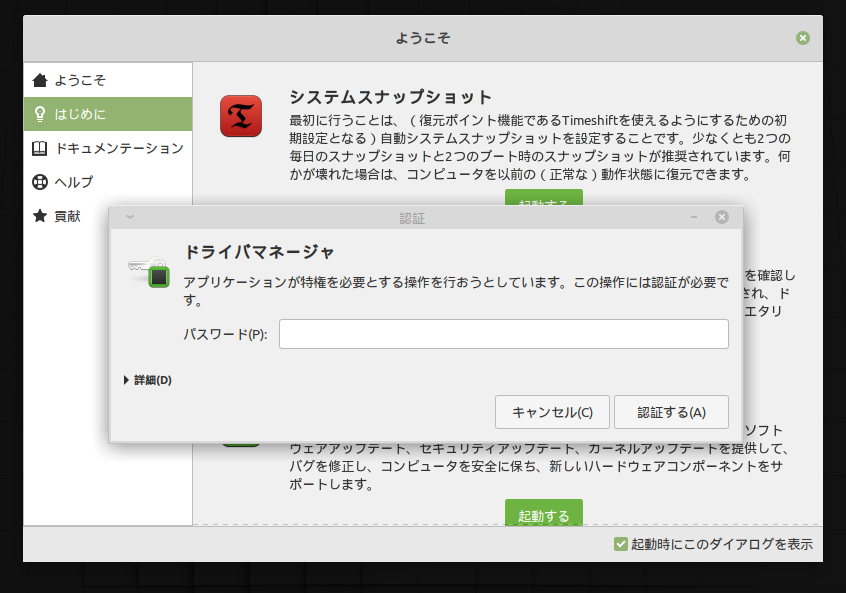
3.「キャッシュを更新しています」画面が表示されるのでしばらく待ちます。
4.「ドライバマネージャ」画面上で、タカの環境では無線LANのデバイスが動作していない旨のメッセージが出ました。
実はこれ、ハードウェアの故障です。なにせ古いパソコンですから…。
使用できないので特に追加する必要なないのですが、試しに追加します。
ドライバを選択して「変更の適用」をクリックします。
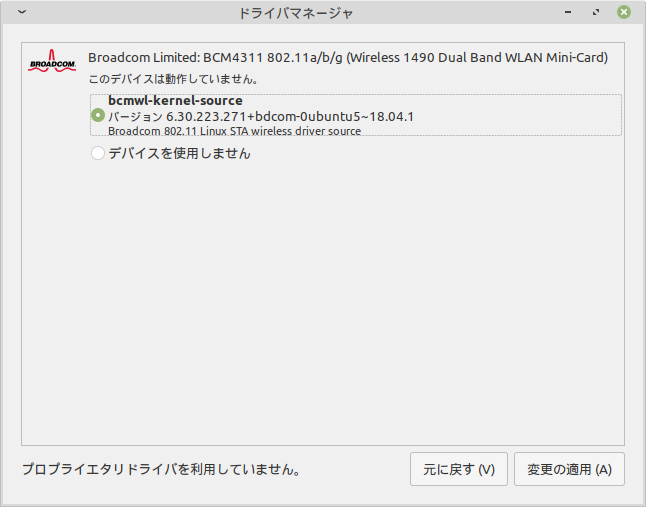
5.「変更を適用しています」メッセージが出るのでしばらく待ちます。
6.「ドライバの変更を完了するにはコンピュータを再起動する必要があります。」メッセージが出るので「再起動」をクリックして再起動を実行します。

これでドライバの追加は終了です。
あっさりしてますね。
昔の苦労が何だったのかと感じてしまいます。
また、ほとんどのハードウェアはLinuxカーネルで認識されるようなので、
本処理で実際にドライバを追加する環境は少ないかもしれませんね。
では、今回はここまで。